ψ¹™ψ²™ψ¹Ϊψ¹Γψ¹·ψĹψÉ®ψÉ≠ψ¹®γî≥ψ¹½ψ¹Ψψ¹ôψIJ
δΜäε¦ûψ¹·Sass(Scss)ψ¹°η®≠ε°öφ•Ιφ≥ïψ¹®ψ¹³ψ¹ÜδΚ΄ψ¹ßψĨgulpψÄçψ¹°εΑéεÖΞψÉΜη®≠ε°öφ•Ιφ≥ïψÉΜδΫΩψ¹³φ•Ιψ²£ψ¹Ψψ¹®ψ²¹ψ¹Ψψ¹½ψ¹üψIJ
ψĨGulpψÄç = ψ²Ωψ²Ιψ²·ψÉ©ψÉ≥ψÉäψÉΦψ¹°1ψ¹Λ
ψ²Ωψ²Ιψ²·ψÉ©ψÉ≥ψÉäψÉΦψ¹®ψ¹·ψĨSassψÄçψ¹°ψ²≥ψÉ≥ψÉëψ²ΛψÉΪψ¹°η΅Σε΄ï娕ψ²³ψĹψÉïψ²Γψ²ΛψÉΪδΩùε≠‰φô²ψ¹°ψÉ•ψÉ©ψ²Πψ²Εψ¹°η΅Σε΄ïηΣ≠ψ¹ΩηΨΦψ¹ΩψĹψÉïψ²Γψ²ΛψÉΪψ¹°ε€ßγǰ娕ψ¹Σψ¹©ψ²£η΅Σε΄ïψ¹ßηΓ¨ψ¹Θψ¹Πψ¹èψ²¨ψ²΄ψɳψÉΦψÉΪψ¹ßψ¹½ψ¹ΠψĹ
ψĨgulpψÄçψ¹®ψ¹·ψĨNode.jsψÄçψ²£δΫΩγî®ψ¹½ψ¹üψĨψ¹äδΜïδΚ΄η΅Σε΄ï娕ψɳψÉΦψÉΪψÄçψ¹°ψ²àψ¹Üψ¹Σψ²²ψ¹°ψIJ
ψĨgulpψÄçψ²£δΫΩψ¹ÜδΚ΄ψ¹ßψĨSassψÄçψ²£ψĨCSSψÄçψ¹Ϊη΅Σε΄ïψ¹ßψ²≥ψÉ≥ψÉëψ²ΛψÉΪψ¹ôψ²΄δΚ΄ψ¹·ψ²²ψ¹Γψ²çψ²™ψĹδΜ•ψ¹Ϊψ²²ψ¹³ψ²çψ¹³ψ²çψ¹ΣδΫ€φΞ≠ψ²£η΅Σε΄ï娕ψ¹ôψ²΄ψ¹™ψ¹®ψ¹¨ε΅ΚφùΞψĹψ¹®ψ¹Πψ²²δΨΩεà©ψIJ
ψÄêNode.jsψÄëψ²£ψ²ΛψÉ≥ψ²ΙψÉàψÉΦψÉΪ
ψ¹Ψψ¹öεß΄ψ²¹ψ¹ΪψĨNode.jsψÄçψ¹°φé®εΞ®γâàψ²£ψ²ΛψÉ≥ψ²ΙψÉàψÉΦψÉΪ(https://nodejs.org/ja/)
ψ¹ùψ¹Üψ¹ôψ²΄ψ¹®ψ¹™ψ¹Üψ¹³ψ¹Θψ¹üψÉïψ²Γψ²ΛψÉΪψ¹¨ψÉÄψ²ΠψÉ≥ψÉ≠ψÉΦψÉâψ¹ïψ²¨ψ¹Ψψ¹ôψIJ
ψ¹™ψ¹°ψÉïψ²Γψ²ΛψÉΪψ²£ψÉÄψÉ•ψÉΪψ²·ψÉΣψÉÉψ²·ψ¹½ψĹ
ψĨNextψÄçβÜ£ψĨNextψÄçψ¹ßφ§ΓψÄÖιÄ≤ψ²™ψ¹ßψ²ΛψÉ≥ψ²ΙψÉàψÉΦψÉΪ
ψ²ΛψÉ≥ψ²ΙψÉàψÉΦψÉΪψ¹¨γΒ²ψ²èψ¹Θψ¹üψ²âψĹψ²≥ψÉûψÉ≥ψÉâψɽψÉ≠ψÉ≥ψɽψÉàψ²£ι•΄ψ¹³ψ¹ΠψĨnode -vψÄç ψ¹®εÖΞεä¦ψ¹½ψ¹ΠψĨEnterψÄç
γîΜιùΔδΗ΄ψ¹ΪψÉêψÉΦψ²ΗψÉßψÉ≥ψ¹¨ηΓ®γΛΚψ¹ïψ²¨ψ²΄ψ¹΄ψ²£γΔΚηΣç(φïΑε≠½ψ¹¨ηΓ®γΛΚψ¹ïψ²¨ψ²¨ψ¹Αψ²ΛψÉ≥ψ²ΙψÉàψÉΦψÉΪOK)
ψĨNode.jsψÄçψ²£ψ²ΛψÉ≥ψ²ΙψÉàψÉΦψÉΪψ¹ôψ²΄ψ¹®η΅Σε΄ïγö³ψ¹ΪψĨnpmψÄçψ²²ψ²ΛψÉ≥ψ²ΙψÉàψÉΦψÉΪψ¹ïψ²¨ψ²΄ψIJ
ψ²≥ψÉûψÉ≥ψÉâψɽψÉ≠ψÉ≥ψɽψÉàψ¹ßψĨnpm –versionψÄçψ¹®εÖΞεä¦ψ¹½ψĹψÉêψÉΦψ²ΗψÉßψÉ≥ψ¹¨ηΓ®γΛΚψ¹ïψ²¨ψ²¨ψ¹ΑOK
package.jsonψ²£δΫ€φàê
ψÉ΅ψ²Ιψ²·ψÉàψÉÉψɽψ¹ΪδΜΜφ³èψ¹°ψÉïψ²©ψÉΪψÉÄψ²£δΫ€φàê(δΜäε¦ûψ¹·ψĨtestψÄçψ¹®ψ¹³ψ¹ÜψÉïψ²©ψÉΪψÉÄψ²£δΫ€φàêψ¹½ψ¹Ψψ¹½ψ¹ü)
ψ²≥ψÉûψÉ≥ψÉâψɽψÉ≠ψÉ≥ψɽψÉàψ¹ßψĨcd desktopψÄçψÄÄβÜ£ψÄÄψÉ΅ψ²Ιψ²·ψÉàψÉÉψɽψ¹ΪγßΜε΄ï
ψĨmkdir testψÄç – ψÉ΅ψ²Ιψ²·ψÉàψÉÉψɽψ¹Ϊtestψ¹®ψ¹³ψ¹ÜψÉïψ²©ψÉΪψÉÄψ²£δΫ€ψ²΄(η΅ΣεàÜψ¹ßφâ΄ε΄ïψ¹ßψÉïψ²©ψÉΪψÉÄψ²£δΫ€ψ¹Θψ¹Πψ²²OK)
ψĨcd testψÄçψÄÄβÜ£ψÄÄtestψÉïψ²©ψÉΪψÉÄψ¹ΪγßΜε΄ï
βÄΜCDψ¹®ψ¹·ψĹψÉïψ²©ψÉΪψÉÄψ¹°ιöéε±Λψ²£γßΜε΄ïψ¹ôψ²΄ψ²≥ψÉûψÉ≥ψÉâ
ψĨtestψÄçψÉïψ²©ψÉΪψÉÄψ²£δΫ€ψ²΄ιö¦ψ¹Ϊψ¹·ψ²≥ψÉûψÉ≥ψÉâψɽψÉ≠ψÉ≥ψɽψÉàψ¹ßεΩÖψ¹öψ¹½ψ²²δΫ€ψ²΄εΩÖηΠ¹ψ¹·ψ¹Σψ¹èψĹφâ΄ε΄ïψ¹ßδΫ€ψ¹Θψ¹Πψ²²OKψIJ
ψÉïψ²©ψÉΪψÉÄψ¹¨ε΅ΚφùΞψ¹üψ²âψĹψ²≥ψÉûψÉ≥ψÉâψɽψÉ≠ψÉ≥ψɽψÉàψ¹ßψ¹ùψ¹°ψÉïψ²©ψÉΪψÉÄψ¹Ψψ¹ßγßΜε΄ïψ¹½ψĹ
ψ²≥ψÉûψÉ≥ψÉâψɽψÉ≠ψÉ≥ψɽψÉàψ¹ßψĨnpm init -yψÄçψ¹®εÖΞεä¦ψ¹½ψĨEnterψÄç
ψĨtestψÄçψÉïψ²©ψÉΪψÉÄψ¹ΪψĨpackage.jsonψÄçψ¹¨δΫ€ψ²âψ²¨ψ²΄
Gulpψ¹Ϊψ¹³ψ²çψ¹³ψ²çψ¹Σφ©üηÉΫψ²£ηΩΫεä†ψ¹½ψ¹Πψ¹³ψ¹è(ψÉëψÉÉψ²±ψÉΦψ²ΗψÉΜψɽψÉ©ψ²Αψ²ΛψÉ≥ψ²£ψ²ΛψÉ≥ψ²ΙψÉàψÉΦψÉΪ)
φ©üηÉΫψ²£ηΩΫεä†ψ¹ôψ²΄φ•Ιφ≥ïψ¹·ψĹψ²≥ψÉûψÉ≥ψÉâψɽψÉ≠ψÉ≥ψɽψÉàψ¹ßψĨnpm install -DψÄç
Sassψ²£Gulpψ¹ßψ²≥ψÉ≥ψÉëψ²ΛψÉΪψ¹ôψ²΄ψ¹üψ²¹ψ¹Ϊψ¹·ψĹ
ψ¹°2ψ¹Λψ¹¨εΩÖηΠ¹ψ¹Ϊψ¹Σψ²΄ψ¹üψ²¹ψĹ
ψ²≥ψÉûψÉ≥ψÉâψɽψÉ≠ψÉ≥ψɽψÉàψ¹ßψĨnpm install -D gulp gulp-sassψÄçψ¹®εÖΞεä¦ψ¹½ψĹgulpψ¹®gulp-sassψ²£εê¨φô²ψ¹Ϊψ²ΛψÉ≥ψ²ΙψÉàψÉΦψÉΪψIJ
βÄΜψĨ-DψÄçψ¹·ψĨβÄ™βÄ™save-devψÄçψ¹°γïΞ
ψ¹ùψ¹Üψ¹ôψ²΄ψ¹®ψÉïψ²©ψÉΪψÉÄεÜÖψ¹ΪψĨnode_modulesψÄçψĨpackage-lock.jsonψÄçψ¹°2ψ¹Λψ¹°ψÉïψ²Γψ²ΛψÉΪψ¹¨δΫ€ψ²âψ²¨ψ²΄ψIJ
ψĨgulpfile.jsψÄçψÉïψ²Γψ²ΛψÉΪψ²£δΫ€ψ²΄
βÄΜψĨgulpfile.jsψÄçψ¹·ψĨindex.htmlψÄçψ¹®εê¨ψ¹‰ιöéε±Λψ¹ΪγΫ°ψ¹èψIJ
ψĨgulpfile.jsψÄçψ¹Ϊη΅Σε΄ï娕ψ¹ôψ²΄εÜÖε°Ιψ²£φ¦Ηψ¹³ψ¹Πψ¹³ψ¹çψĹgulpψ¹Ϊψ¹©ψ²™ψ¹Σε΅ΠγêÜψ²£ψ¹ïψ¹¦ψ²΄ψ¹°ψ¹΄ψ²£ψ²≥ψÉ≥ψÉàψÉ≠ψÉΦψÉΪψ¹ôψ²΄δΚ΄ψ¹¨ε΅ΚφùΞψ²΄ψIJ
ψÄêgulpfile.jsψ¹Ϊφ¦Ηψ¹èεÜÖε°ΙψÄë
/* ψĨgulpfile.jsψÄçψ¹Ϊφ¦Ηψ¹èεÜÖε°Ι */
const gulp = require('gulp'); // gulpψɽψÉ©ψ²Αψ²ΛψÉ≥ψ¹°ηΣ≠ψ¹ΩηΨΦψ¹Ω
const sass = require('gulp-sass'); // Sassψ²£ψ²≥ψÉ≥ψÉëψ²ΛψÉΪψ¹ôψ²΄ψɽψÉ©ψ²Αψ²ΛψÉ≥(gulp-sass)ψ¹°ηΣ≠ψ¹ΩηΨΦψ¹Ω
gulp.task('default', function () { // style.scssψ¹°ψ²Ωψ²Ιψ²·
return gulp.src('style.scss') // style.scssψÉïψ²Γψ²ΛψÉΪψ²£εè•εΨ½ // return gulp.src('css/style.scss')ψ¹ßψÉïψ²©ψÉΪψÉÄψ¹ΪεÖΞψ²¨ψ¹Πψ²²OKψIJ
.pipe(sass()) // Sassψ¹°ψ²≥ψÉ≥ψÉëψ²ΛψÉΪψ²£ε°üηΓ¨
.pipe(gulp.dest('css')); // cssψÉïψ²©ψÉΪψÉÄψ¹°δΗ≠ψ¹ΪψÉïψ²Γψ²ΛψÉΪψ²£δΩùε≠‰
});ψÉïψ²©ψÉΪψÉÄεÜÖψ¹ΪψĨstyle.scssψÄçψ²£δΫ€ψ²äψĹScssψ¹ßε°üιö¦ψ¹Ϊφ¦Ηψ¹³ψ¹Πψ¹Ωψ²΄ψIJ
ψ¹ùψ¹½ψ¹ΠψĹδΗäψ¹°εëΫδΜΛψ²£ε°üηΓ¨ψ¹ôψ²΄ε†¥εêàψ¹·ψĹψ²≥ψÉûψÉ≥ψÉâψɽψÉ≠ψÉ≥ψɽψÉàψ¹ßψĨnpx gulpψÄç
ψ¹ùψ¹Üψ¹ôψ²΄ψ¹®ψĨCSSψÄçψÉïψ²©ψÉΪψÉÄψ¹¨φ•Αψ¹üψ¹ΪδΫ€ψ²âψ²¨ψĹδΗ≠ψ¹ΪψĨstyle.cssψÄçψ¹¨δΫ€ψ²âψ²¨ψ²΄ψ²àψ¹Üψ¹Ϊψ¹Σψ²äψ¹Ψψ¹ôψIJ
Sassψ²£η΅Σε΄ïψ¹ßψ²≥ψÉ≥ψÉëψ²ΛψÉΪψ¹ôψ²΄φ•Ιφ≥ï
ψ¹üψ¹†ψĹφ·éεΚΠφ·éεΚΠψ²≥ψÉûψÉ≥ψÉâψɽψÉ≠ψÉ≥ψɽψÉàψ¹ßψĨnpx gulpψÄçψ¹°ε΅ΠγêÜψ²£ψ¹ôψ²΄ψ¹°ψ¹¨ιùΔεÄ£ψ¹†ψ¹®ψ¹³ψ¹Ü冥εêàψ¹·ψĨGulpψÄçψ¹ßη΅Σε΄ï娕ψ¹ïψ¹¦ψ¹Γψ²Éψ¹³ψ¹Ψψ¹½ψ²΅ψ¹ÜψIJ
φ•Ιφ≥ïψ¹·ψĨgulpfile.jsψÄçψ¹ΪψĹ
/* ψĨgulpfile.jsψÄçψ¹Ϊφ¦Ηψ¹èεÜÖε°Ι */
const gulp = require('gulp'); // gulpψɽψÉ©ψ²Αψ²ΛψÉ≥ψ¹°ηΣ≠ψ¹ΩηΨΦψ¹Ω
const sass = require('gulp-sass'); // Sassψ²£ψ²≥ψÉ≥ψÉëψ²ΛψÉΪψ¹ôψ²΄ψɽψÉ©ψ²Αψ²ΛψÉ≥(gulp-sass)ψ¹°ηΣ≠ψ¹ΩηΨΦψ¹Ω
gulp.task('default', function() { // style.scssψ¹°ψ²Ωψ²Ιψ²·
gulp.watch('css/style.scss', function() { //ψÄÄη΅Σε΄ï娕ψ¹½ψ¹üψ¹³ε΅ΠγêÜψ²£ψ¹™ψ¹°δΗ≠ψ¹Ϊφ¦Ηψ¹³ψ¹Πψ¹³ψ¹è
gulp.src('css/style.scss')
.pipe(sass({ψÄÄ // Sassψ¹°ψ²≥ψÉ≥ψÉëψ²ΛψÉΪψ²£ε°üηΓ¨
outputstyle: 'expanded' // expandedψ²³nestedψ²³compressedψ¹¨δΫΩψ¹àψ²΄(nested = φîΙηΓ¨, compressed = 1ηΓ¨ψ¹Ϊε€ßγΗ°ψ¹½ψ¹ΠηΓ®γΛΚ, expanded = φîΙηΓ¨)
})
.on('error', sass.logError)) // Sassψ¹°ψ²≥ψÉ≥ψÉëψ²ΛψÉΪψ²®ψÉ©ψÉΦψ²£γ¦ΘηΠ•ψ¹ôψ²΄
.pipe(gulp.dest('css'));
});
});ψ¹®ψĹφ¦Ηψ¹çηΨΦψ²ÄψIJ
ψ¹ùψ¹Üψ¹ôψ²¨ψ¹ΑδΜäεΨ¨ψ¹·ψĹφ€Äεàùψ¹°οΦëε¦ûψ¹†ψ¹ëψ²≥ψÉûψÉ≥ψÉâψɽψÉ≠ψÉ≥ψɽψÉàψ¹ßψĨnpx gulpψÄçψ¹®ε΅ΠγêÜψ¹ôψ²΄δΚ΄ψ¹Ϊψ²àψ¹Θψ¹ΠψĹ
ψĨscssψÄçψÉïψ²Γψ²ΛψÉΪψ²£φ¦¥φ•Αψ¹ôψ²΄εΚΠψ¹Ϊη΅Σε΄ïγö³ψ¹ΪψĨcssψÄçψÉïψ²Γψ²ΛψÉΪψ¹¨δΫ€ψ²âψ²¨ψ²΄ψ²àψ¹Üψ¹Ϊψ¹Σψ²äψ¹Ψψ¹ôψIJ
φ€ÄγΒ²γö³ψ¹ΪψÉïψ²©ψÉΪψÉÄψ¹°δΗ≠ηΚΪψ¹·ψ¹™ψ²™ψ¹Σφ³üψ¹‰ψIJ
ψ¹™ψ¹°ψĨCSSψÄçψÉïψ²©ψÉΪψÉÄψ¹°δΗ≠ψ¹ΪψĨstyle.scssψÄçψ¹¨εÖΞψ¹Θψ¹Πψ¹³ψ¹Ψψ¹ôψIJ
φ€ÄεΨ¨ψ¹Ϊ
ψ²ΛψÉ≥ψ²ΩψÉΦψÉçψÉÉψÉàδΗäψ¹Ϊψ¹·ψĹη΅Σε΄ïψ²≥ψÉ≥ψÉëψ²ΛψÉΪψ¹°φ•Ιφ≥ïψ²£γ¥ΙδΜ΄ψ¹½ψ¹Πψ¹³ψ²΄η®‰δΚ΄ψ¹¨φ≤Δε±±ψ¹²ψ²΄ψ¹΄ψ¹®ψ¹·φÄùψ¹³ψ¹Ψψ¹ôψ¹¨ψĹ
εÖ®ψ¹Πγâ΅ψ¹ΘγΪ·ψ¹΄ψ²âη©Πψ¹½ψ¹Πψ¹Ωψ¹Πψ²²ψĹψ¹Σψ¹€ψ¹΄δΗäφâ΄ψ¹èψ¹³ψ¹΄ψ¹Σψ¹³ψ¹®ψ¹³ψ¹Ü冥εêàψ²²εΛöψ¹³ψĹ
ψ¹Σψ¹°ψ¹ßψ²²ψ¹½ψĹδΜäε¦ûγ¥ΙδΜ΄ψ¹½ψ¹üφ•Ιφ≥ïψ¹ßδΗäφâ΄ψ¹èψ¹³ψ¹΄ψ¹Σψ¹³ψ¹®ψ¹³ψ¹ÜδΚΚψ¹·ψĹ
ψĨKoalaψÄçψ²³ψĨPreprosψÄçψ²£ψ²ΛψÉ≥ψ²ΙψÉàψÉΦψÉΪψ¹½ψ¹ΠδΫΩψ¹àψ¹ΑOKψ¹ßψĹψ¹ùψ¹°φ•Ιψ¹¨φ½©ψ¹³ψIJ
εΛßεà΅ψ¹Σψ¹°ψ¹·ψĹψ¹ùψ¹™ψ¹ΪηΓ¨ψ¹çγùÄψ¹èψ¹Ψψ¹ßψ¹°φ•Ιφ≥ïψ¹ßψ¹·ψ¹Σψ¹èψĨε°üγèΨψ¹ïψ¹¦ψ²΄δΚ΄ψÄçψĹ
ψ²²ψ¹½ψĨε°üγèΨψ¹ïψ¹¦ψ²΄δΚ΄ψÄçψ¹¨γ¦°γö³ψ¹Σψ²âψĹφ•Ιφ≥ïψ¹Σψ²™ψ¹΄ψ¹·δΫïψ¹ßψ²²ψ²àψ¹èψ¹ΠψĹψ¹²ψ¹Ψψ²äγ³Γφ³èεë≥ψ¹Ϊη®≥ψ¹°εàÜψ¹΄ψ²âψ¹Σψ¹³ψ¹®ψ¹™ψ²çψ¹Ϊψ¹™ψ¹†ψ²èψ²΄εΩÖηΠ¹ψ²²ψ¹Σψ¹³ψ¹½ψĹ
δΗ΄φâ΄ψ¹ôψ²΄ψ¹®εç‰γ¥îψ¹ΪψĹφô²ι•™ψ¹°φΒΣη≤Μψ¹Ϊψ¹Λψ¹Σψ¹¨ψ¹Θψ¹Πψ¹½ψ¹Ψψ¹ÜδΚ΄ψ²²εΛöψÄÖψ¹²ψ²΄ψ¹·ψ¹öψIJ
ψ²²ψ¹½δΜäεΨ¨Rubyψ²£δΫΩψ¹ÜδΚàε°öψ¹¨ψ¹²ψ²΄ψ¹°ψ¹Σψ²âψĨPreprosψÄçψ²£δΫΩψ¹àψ¹ΑψĹψ²ΛψÉ≥ψ²ΙψÉàψÉΦψÉΪψ²£ψ¹ôψ²΄ιö¦ψ¹ΪψĹη΅Σε΄ïγö³ψ¹ΪRubyψ¹Σψ¹©ψ²²ψ²ΛψÉ≥ψ²ΙψÉàψÉΦψÉΪψ¹ïψ²¨ψ²΄ψ¹°ψ¹ßεâ≤ψ¹®δΨΩεà©ψ¹΄ψ²²ψIJ
ψĨKoalaψÄçψ²²δΚΚφΑ½(ψ²ΛψÉ≥ψ²ΙψÉàψÉΦψÉΪεΨ¨ψĹδΗäφâ΄ψ¹èι•΄ψ¹ëψ¹Σψ¹³δΚ΄ψ²²ψ¹²ψ²΄ψ¹°ψ¹ßφ≥®φ³è)
ψĨScssψÄçψ¹·φ€ÄηΩëψ¹°WEBεàΕδΫ€ψ¹°γèΨ冥ψ¹ßψ¹·ψĨCSSψÄçψ²àψ²äψ²²δΫΩψ²èψ²¨ψ²΄εâ≤εêàψ¹¨ψ¹΄ψ¹Σψ²äεΔ½ψ¹àψ¹Πψ¹çψ¹Πψ¹³ψ²΄ψ¹®ψ¹³ψ¹ÜδΚ΄ψ¹ßψĹδΜäεΨ¨ηΠöψ¹àψ¹Πψ¹äψ¹³ψ¹Πφêçψ¹·ψ¹Σψ¹³ψ²²ψ¹°ψ¹ßψ¹ôψIJ
ψĨCSSψÄçψ¹ßψ¹·ψ¹Σψ¹èψĨScssψÄçψ¹ßφ¦Ηψ¹èδΚ΄ψ¹Ϊψ²àψ²äψĹψ²≥ψÉΦψÉâψ²²ψ²àψ²äγü≠ψ¹èεàÜψ¹΄ψ²äψ²³ψ¹ôψ¹èψ¹Σψ²äψ¹Ψψ¹ôψ¹½ψĹ
η®≠ε°öψ¹°γ£ΑεΔÉψ¹ïψ¹àφß΄γ·âε΅ΚφùΞψ¹Πψ¹½ψ¹Ψψ¹àψ¹ΑψĨSassψÄçη΅ΣδΫ™ψ¹·ψ¹ùψ¹Üι¦Θψ¹½ψ¹³ψ²²ψ¹°ψ¹ßψ¹·ψ¹²ψ²äψ¹Ψψ¹¦ψ²™ψ¹°ψ¹ßψĹψ¹€ψ¹≤εΑéεÖΞψ¹½ψ¹Πψ¹äψ¹çψ¹Ψψ¹½ψ²΅ψ¹ÜψIJ
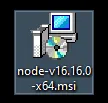








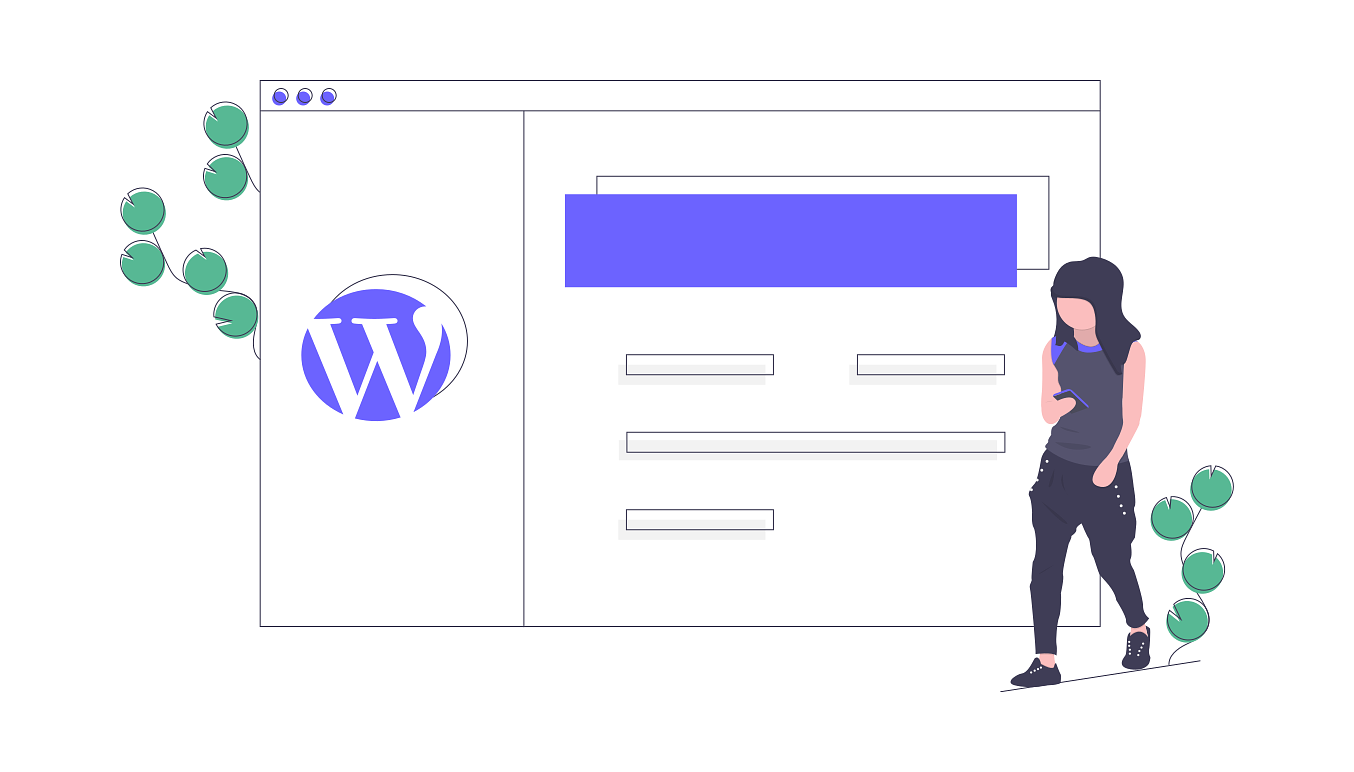
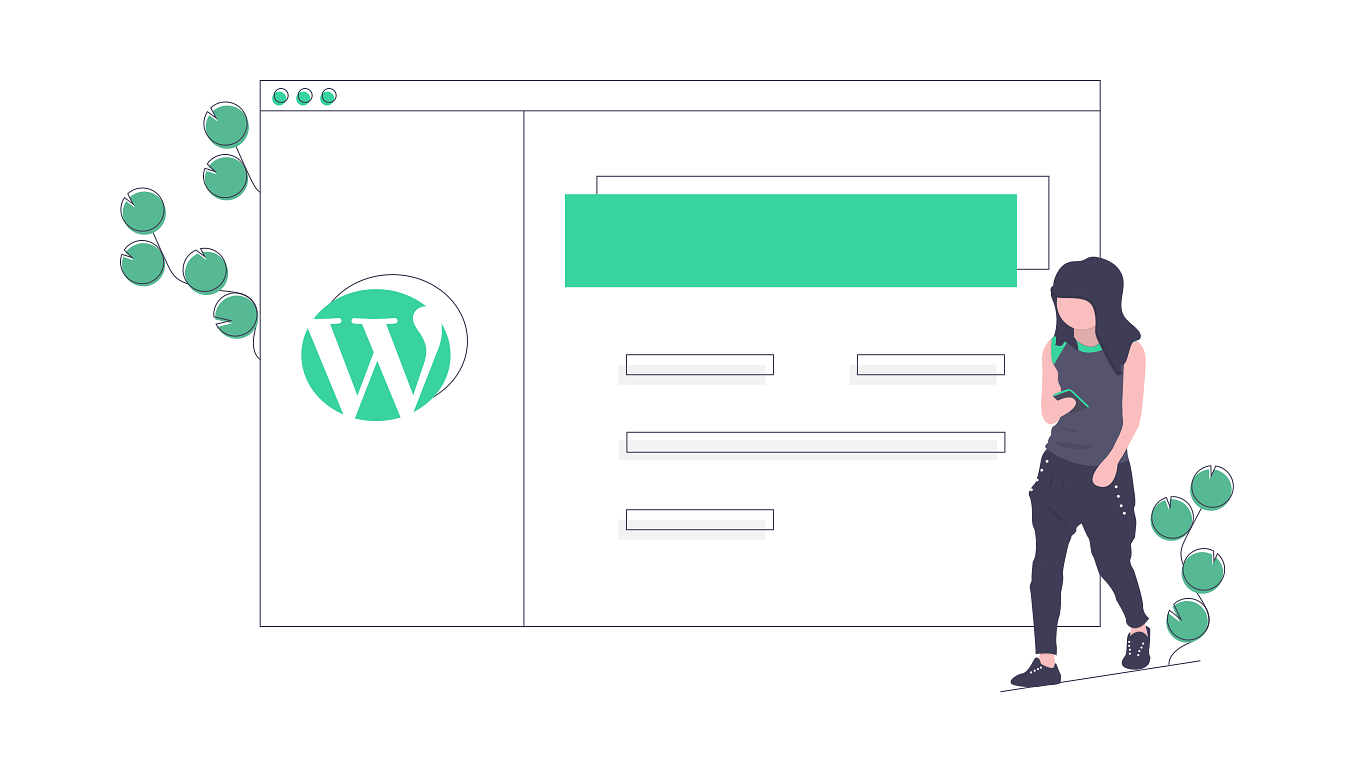
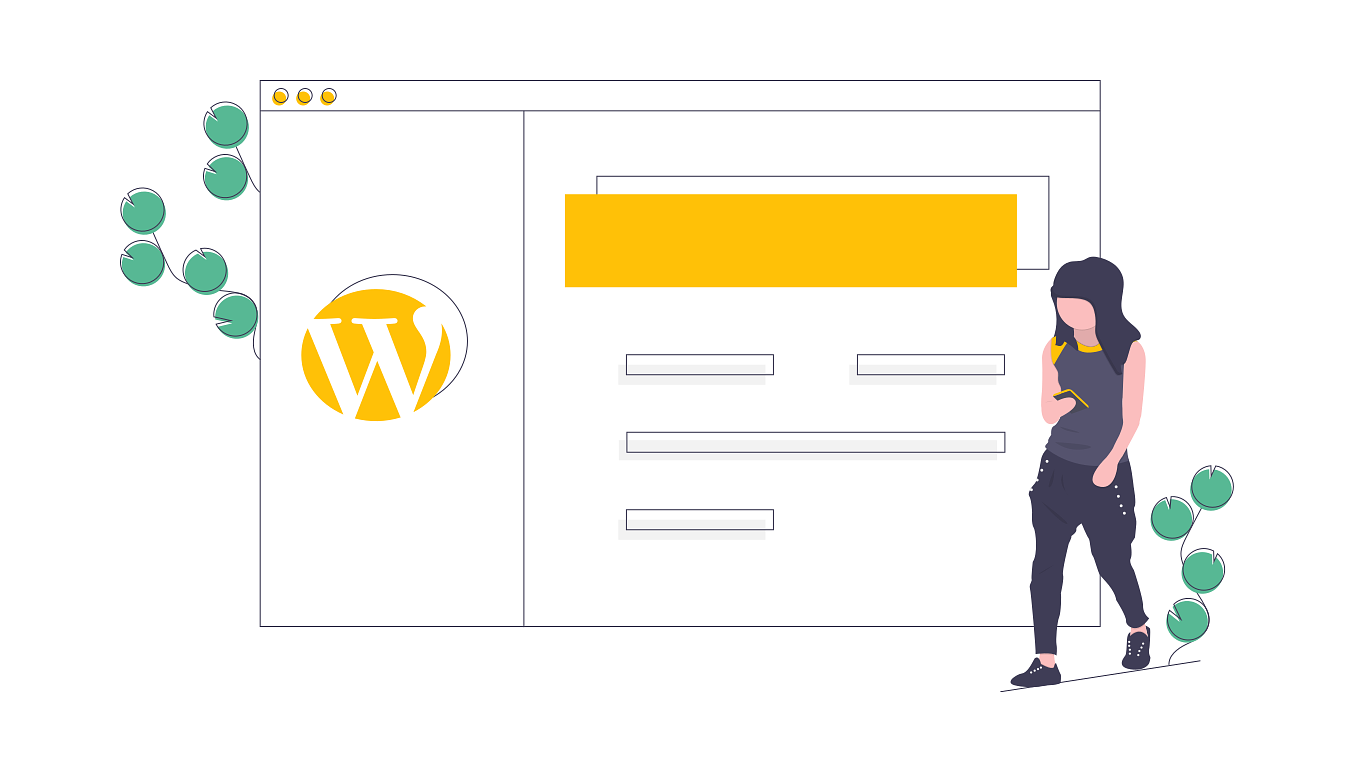
ψ²≥ψÉ≥ψÉëψ²ΛψÉΪοΦüη®≠ε°öψ¹®ψ¹΄ψ¹Θψ¹Πψ¹©ψ¹Üψ²³ψ¹Θψ¹Πψ²³ψ²΄ψ²™ψ¹†ψ²çψ¹ÜοΦü